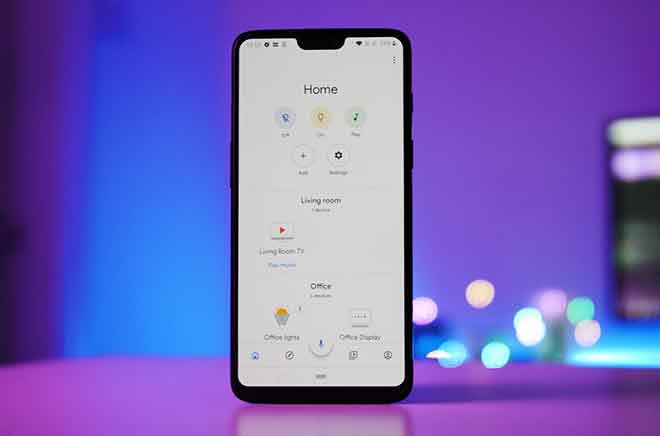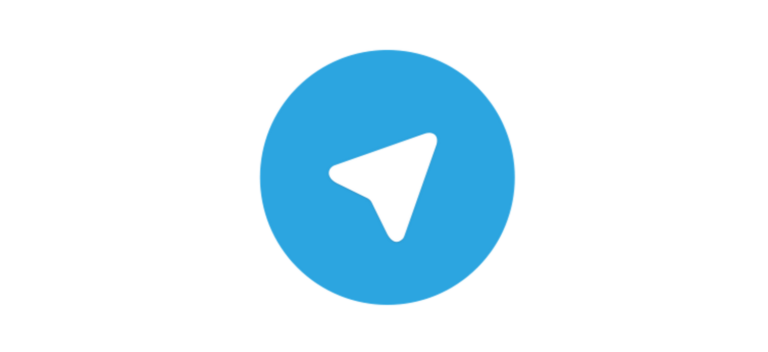Знакомство с Nikon Capture NX2 и анализ его функций
В последние месяцы многие говорили с нами о Nikon Capture NX2, приложении, которое обычно включается (по крайней мере, пробная версия) при покупке камеры Nikon.
Мы посвятили большое количество статей разным программы для редактирования фотографий, явно выделяя Lightroom и Photoshop выше других (фактически, у каждого из них есть исключительная категория в блоге).
Поэтому я решил установить приложение Nikon Capture NX2 и немного о нем написать. Вы хотите узнать об этом приложении и некоторых его возможностях для редактирования ваших фотографий? Что ж, не пропустите эту статью …
Интерфейс: 4 раздела приложения
Когда вы входите в Nikon Capture NX2 вы найдете интерфейс, в котором есть 4 четко разграниченных раздела.
Программы для Windows, мобильные приложения, игры - ВСЁ БЕСПЛАТНО, в нашем закрытом телеграмм канале - Подписывайтесь:)
1. С левой стороны находятся панели для доступа к информации о местонахождении изображений, метаданным фотографий и каталогизационной информации.
2. В правом верхнем углу расположены значки для быстрого доступа к функциям, которые позволяют: прокручивать изображение, увеличивать / уменьшать масштаб, вращать, обрезать, выбирать белую, среднюю и черную точки, исправлять эффект красных глаз, автоматическую настройку, делать выбор , так далее.
3. На центральной панели отображается изображение, которое можно увеличивать или уменьшать в зависимости от степени детализации, которую вы хотите наблюдать.
4. В правом разделе вы можете получить доступ к информации для редактирования. Это разделено на: настройки камеры, быстрые настройки, коррекции и настройки объектива и камеры.
Давайте рассмотрим различные разделы более подробно, чтобы вы могли увидеть все, что вы можете делать с этим приложением.
Левая панель: классификация, метаданные и местоположение
Как я сказал ранее, левая область экрана предназначена для предоставления пользователю информации о физическом расположении изображений.
В верхней части скриншота вы можете увидеть возможность фильтрации изображений по нумерации или цвету (0-9) и количеству звездочек. В дополнение к изменению их порядка по разным критериям.
В палитре «Метаданные» вы можете увидеть возможность доступа к информации о каждом изображении. Возможность определять ключевые слова, теги, рейтинги, просматривать данные EXIF и т. Д.
Наконец, в палитре «Explorer» вы сможете получить доступ ко всем изображениям, которые находятся в просматриваемой вами папке в любой момент времени и которые соответствуют установленным фильтрам.
Верхняя панель: функции быстрого доступа
Панель в правом верхнем углу интерфейса приложения позволяет нам получить доступ к важным функциям с помощью простых значков. В порядке слева направо эти функции выглядят следующим образом:
- Инструмент прямого выбора.
- Рука (для перемещения по изображению).
- Увеличить.
- Вращение.
- Инструмент для правки.
- Вырезать.
- Контрольная точка черного (регулирует экспозицию на основе самых глубоких теней).
- Контрольная точка нейтрального серого цвета.
- Контрольная точка белого (регулирует экспозицию в зависимости от светлых участков).
- Инструмент управления плашечным цветом (позволяет изменять оттенок выбранной области.
- Инструмент коррекции красных глаз.
- Щетка автоматической регулировки.
- Пунктуальный подбор.
- Выбор лассо.
- Кисть выделения.
- Градиент выделения.
Работа этих инструментов не скрывает никакой тайны, так как они также присутствуют во многих других приложениях для редактирования.
Он просто выделяет инструменты управления точками, которые позволяют для данной точки выбирать смежные области схожего оттенка (размер этих областей определяется пользователем) и получать очень хорошие результаты с минимальными усилиями в процессе выбора.
Если у вас была возможность протестировать HDR Effex Pro 2 (даже у самих разработчиков) для создания фотографий HDR, вы можете привыкнуть к этому типу настройки.
Правая панель: отличные инструменты ретуши
В правой части интерфейса Nikon Capture NX2 расположены основные функции ретуширования приложения.
Эта панель изначально представляет собой раздел, который позволяет в любой момент увеличить масштаб и увидеть часть изображения.
Ниже представлены три группы общих настроек: «Настройки камеры» (1), «Быстрые настройки» (2), «Коррекция камеры и объектива» (3).
1. Первая группа позволяет вам работать над балансом белого, шумоподавлением и уровнем фокусировки. А также с настройкой Nikon под названием D-Lighting.
2. В быстрых настройках можно работать на уровне кривых и уровней, определении контраста, теней и светов.
3. Последняя из групп позволяет исправить хроматические и геометрические аберрации, определить виньетирование и так далее.
Следующий раздел – это раздел «Настройки», в который автоматически будут включены сделанные вами настройки, поэтому вы всегда можете вернуться к предыдущим настройкам и даже изменить их свойства. Он похож на раздел «История», обычно предлагаемый многими приложениями.
Наконец, в правом нижнем углу всегда будет отображаться гистограмма, показывающая распределение светлых участков и теней на изображении.
Локальные настройки – отличный трюк из правой панели
На правой панели внизу есть кнопка, обозначенная как «Следующий шаг», которая позволит вам применить настройки к изображению. Пока ничего нового. И эти настройки будут включены в раздел «Настройки» как новые шаги в разделе «Настройки».
Преимущество этой функции «Следующий шаг» заключается в том, что как только вы выберете эту опцию и определите параметр, который хотите применить (свет, цвет, фокус, шум, применение эффекта и т. Д.), Приложение позволит вам применить его к все изображение или используйте различные инструменты выделения, о которых мы говорили изначально: лассо, точка, градиент …
На изображении выше вы можете увидеть настройку типа «Уровни и кривые», которая была применена с использованием выбора типа точки на воде в канале. На изображении отображается зеленая маска, обозначающая область, на которую распространяется выделение.
С помощью этой опции настройки могут быть очень локализованы, и результаты, которые вы получите, будут потрясающими и очень точными. Позволяя простым способом выполнять точную регулировку по зонам.
Мое мнение о Nikon Capture NX2
С помощью пунктов, описанных до сих пор, мы бы описали основную работу приложения. Конечно, вы всегда можете копнуть немного глубже и обнаружить скрытые жемчужины. Но, как я уже сказал, это, по сути, Nikon Capture NX2.
Если вы спросите мое мнение, я скажу вам, что это простое и мощное приложение, единственное преимущество которого для тех, кто владеет Nikon, состоит в том, что по умолчанию оно позволяет вам получить большую начальную точность с изображением, которое вы сняли с помощью ваша камера по сравнению с обычными приложениями, такими как Lightroom (ничего, что вы не получили бы с правильными настройками в других приложениях).
В дополнение к этому очевидному преимуществу следует также отметить, что выполняемые настройки не являются деструктивными, поэтому всегда можно восстановить исходное изображение или вернуться в промежуточное состояние с помощью записей, записанных в разделе настроек.
Наконец, я должен еще раз упомянуть инструменты выбора точечного контроля, которые предлагают отличные результаты практически автоматически, избавляя фотографа от необходимости тратить слишком много времени на выбор.
Помимо этих преимуществ, я считаю, что это приложение намного уступает Lightroom с точки зрения простоты использования, расположения элементов управления, управляемости, функциональности, возможностей каталогизации и печати и т. Д.
Однако я лично работаю с Lightroom в течение длительного времени, и, возможно, я настолько привык работать с этим приложением, что мне сложно переключиться на другое. Хотя я честно считаю, что вполне объективно поставил Nikon Capture NX2 на ступеньку ниже.
Что говорят те, кто более тщательно его тестировал?
Я смог посвятить приложению всего пару дней, так что можно сказать, что я настоящий новичок. Хотя я не хотел упускать возможность высказать свое мнение по этому поводу.
Может быть, вы пользуетесь им дольше и не согласны со мной, а может быть, да. В любом случае, расскажите нам, почему вы согласны или не согласны со мной, узнайте, каким функциям Nikon Capture NX2 должно позавидовать те из нас, кто использует другие приложения, и зачем пробовать его в качестве инструмента ретуши в нашем потоке.
Программы для Windows, мобильные приложения, игры - ВСЁ БЕСПЛАТНО, в нашем закрытом телеграмм канале - Подписывайтесь:)